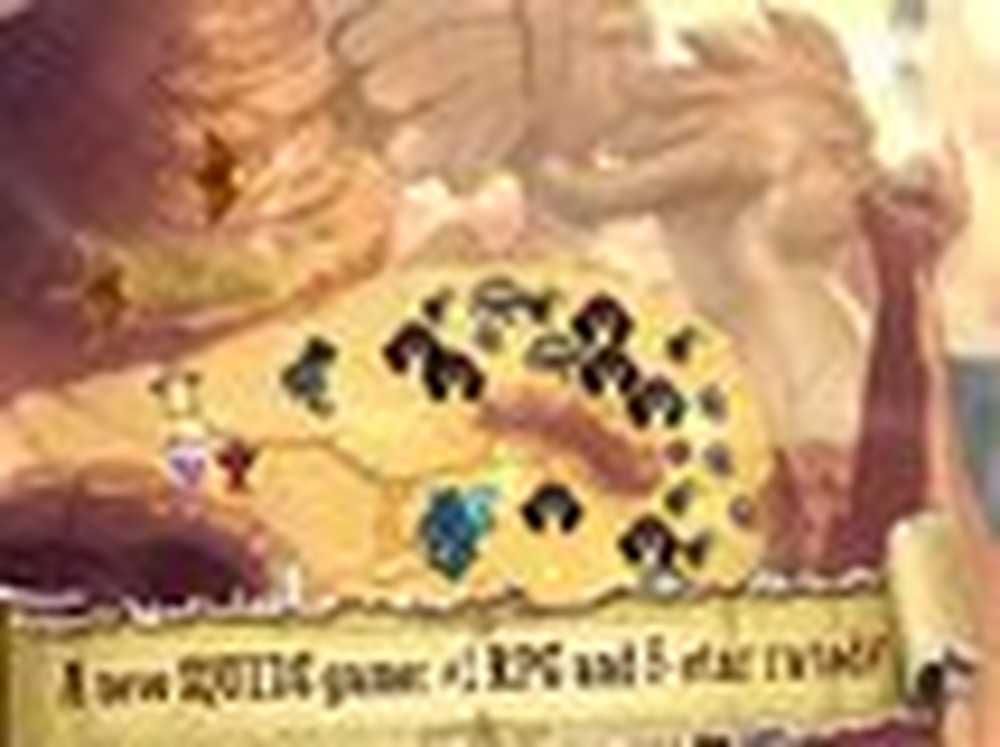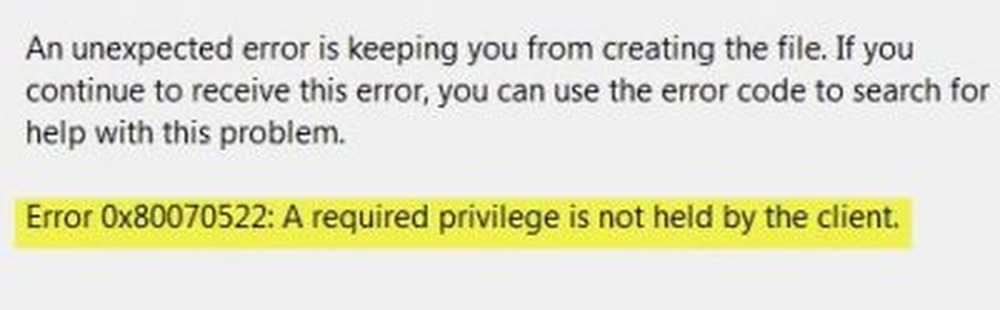Un appareil requis n'est pas connecté ou n'est pas accessible

Dans ce post, nous allons vous montrer comment corriger l'erreur Un appareil requis n'est pas connecté ou n'est pas accessible avec les codes 0xc0000185, 0xc0000225, 0xc0000001, 0xc00000f, 0xc000000e sur un système Windows 10. Nous avons recommandé ci-dessous quelques solutions, en fonction du code d'erreur et du système..
Un appareil requis n'est pas connecté ou n'est pas accessible

Toutes ces erreurs vont dans le même sens. Le PC doit être réparé. Cela se produit principalement lorsque l'ordinateur ne parvient pas à trouver les fichiers système nécessaires au démarrage de l'ordinateur. Le seul moyen de résoudre ce problème est de corriger l'enregistrement de démarrage.
Nous vous recommandons d'utiliser / RebuildBCD option pour reconstruire le BCD. Si cela ne vous aide pas, il existe un moyen simple de reconstruire l'enregistrement de démarrage à partir de zéro. Les étapes ci-dessous exportent et suppriment / sauvegardent le BCD disponible sur le système. Ensuite, lorsque nous réexécutons le programme, il s'assure que le magasin BCD est complètement reconstruit..
En mode de récupération avancée, exécutez ces commandes l'une après l'autre dans l'invite de commande..
bcdedit / export C: \ BCD_Backup c: cd boot attribut bcd -s -h -r ren c: \ boot \ bcd bcd.old bootrec / RebuildBcd
Erreur de correction 0xc0000001, 0xc0000185, 0xc0000225 & 0xc000000e
Ces codes d'erreur sont liés à l'absence de “winload. «efi». Cela signifie également que vous utilisez le système UEFI. Pour résoudre ce problème, vous devez procéder comme suit:
- Reconstruire le BCD
- Désactiver le démarrage sécurisé.
- Exécuter le vérificateur de fichiers système.
- Désactiver la protection anti-programme malveillant au lancement rapide.
Nous avons également remarqué que certains utilisateurs signalaient la disparition d’un fichier winload.efi. - \ windows \ system32 \ winload.efi pour le code d'erreur 0xc0000185. Ce fichier charge des pilotes importants pour lancer le noyau Windows..
Lisez notre guide étape par étape pour résoudre les problèmes de 0xc0000001, 0xc0000185 et 0xc0000225..
Si pour l'une de ces erreurs vous remarquez qu'il y a une défaillance matérielle ou que la configuration du pilote est incorrecte, vous devez vérifier physiquement si les câbles sont correctement connectés..
Pour 0xc000000e, vous devrez suivre ces étapes
- Reconstruire le BCD.
- Utiliser la réparation au démarrage automatique.
- Vérifier les connexions du périphérique physique.
- Réinitialiser la configuration BIOS / UEFI.
- Marquez votre disque comme étant en ligne.
Ce message vous montrera comment corriger le code d'erreur de récupération 0xc000000e - Un périphérique requis n'est pas connecté ou ne peut être consulté. Si le fabricant de votre lecteur propose un utilitaire de diagnostic, vous pouvez vous en servir pour déterminer si la configuration du lecteur maître / subordonné est incorrecte..
En conclusion, nous devons dire que la seule solution consiste à utiliser l’option Réparation au démarrage automatique ou à reconstruire le BCD. Il est clair que les fichiers de démarrage ont été corrompus ou que le gestionnaire de démarrage n'est pas en mesure de les trouver..
Si rien ne fonctionne, vous souhaiterez peut-être réinitialiser Windows 10 à l'aide des outils de récupération..